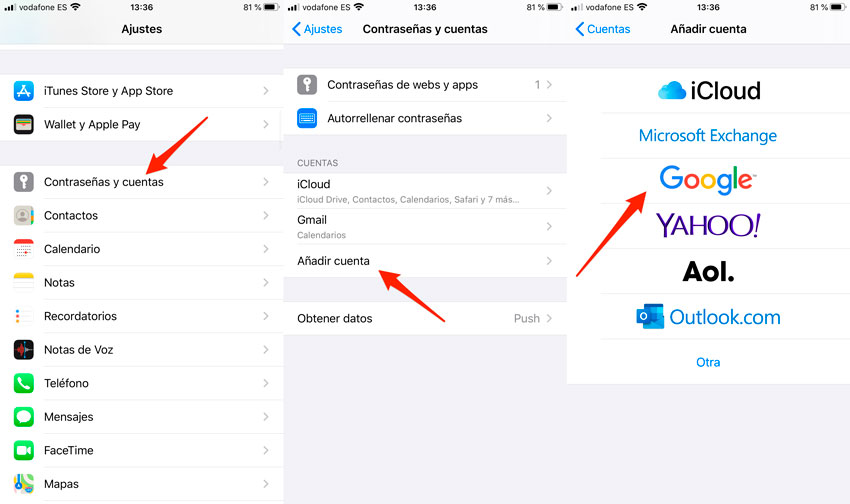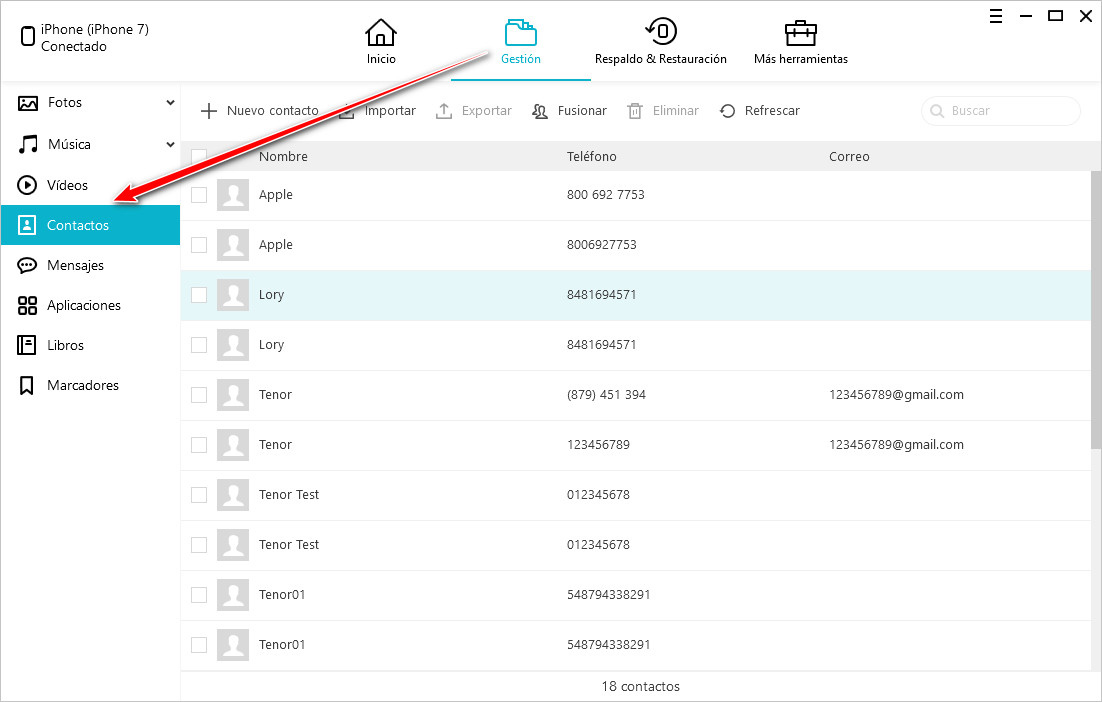Cómo importar contactos a iPhone
Si estas buscando como importar contactos a iPhone, te has topado con el post correcto. En años anteriores la forma más sencilla de transferir el directorio era a través del Bluetooth. Sin embargo, con el paso del tiempo han surgido diversos métodos mucho mejores.
Los procesos de importación actuales son más sencillos para transferir directorios extensos. No obstante, Las opciones que ofrece Apple pueden ser algo complicadas en comparación al sistema Android. En todo caso, aquí te incluiremos algunas alternativas externas interesantes.
- I. Cómo importar contactos de Gmail a iPhone
- II. Cómo importar contactos de Android a iPhone usando Move to iOS
- III. Cómo importar contactos de SIM a iPhone
- IV. Cómo importar contactos de PC a iPhone
I. ¿Cómo importar contactos de Gmail a iPhone?
Gmail no solo es un servicio de envió y recepción de correos. Con el tiempo esta plataforma ha venido creciendo para ofrecer nuevas funciones. Las cuentas de Google Drive son muy útiles para almacenar diversos tipos de archivos como lo son los contactos.
Una de las ventajas de tener almacenado tu directorio en Gmail es que podrás exportarla al iPhone sin mayores inconvenientes. Incluso podrás transferir esta información a otras plataformas si así lo deseas. A continuación te indicamos los pasos que debes cumplir para realizar este procedimiento:
- En tu iPhone dirígete a "Ajustes" y haz clic sobre el ícono.
- Estando en "Ajustes" elige la opción de "Contactos".
- Cliquea la opción "Cuentas" y luego elije "Añadir cuenta".
Pulsa sobre "Google" e ingresa los datos de tu cuenta Gmail.

- A continuación, aparecerán todos los datos que se pueden importar. Selecciona exclusivamente la opción "Seleccionar contactos" y ¡Listo! …De inmediato se transferirá el directorio al dispositivo móvil.
II. ¿Cómo importar contactos de Android a iPhone usando Move to iOS?
Los usuarios que decide cambiar de Android a iOS por lo general no saben cómo transferir sus contactos al nuevo equipo. En realidad, algunos procesos pueden ser algo complicado debido a las diferencias de ambos sistemas operativos. No obstante, Apple ha ofrecido a sus nuevos usuarios una aplicación llamada “Move to iOS”.
Move to iOS es un aplicativo que puede descargarse a través de Google Play Store. Este programa tiene como función principal habilitar la transferencia de datos desde un Android al iPhone. La migración ofrece a los usuarios una aproximación a la experiencia amigable, porque se realiza con una interfaz de iOS.
En realidad esta herramienta tardó mucho en llegar y en sus inicios no fue del todo satisfactoria. A pesar de ello, ha tenido grandes mejoras que garantizan una transferencia efectiva.
Hasta ahora, la limitación más evidente de esta App está relacionada a los archivos que se encuentran con seguridad DRM. Por lo general, este contenido se refiere a películas y música. Ahora bien los contactos, imágenes y el no presentan inconvenientes para la exportación. Aprende como usar Move to iOS:
- Descargar el aplicativo en el terminal Android. Move to iOS es compatible con la versión 4.0 y posteriores.
- Abre la App y haz clic en "Continuar". Lee y acepta los términos de uso.
- Haz clic en "Siguiente" e ingresa el código de desbloqueo de pantalla. Sigue las instrucciones.
- El sistema preguntará "¿Cómo desea configurar su iPhone?". Aquí elegirás la opción "Pasar datos desde un móvil Android". Luego solo deberás esperar hasta que se genere una clave. Al tenerla, ingrésela en el teléfono de Apple.
- Marca el contenido que deseas transferir que en este caso serían los contactos. Espera que culmine el proceso y listo.
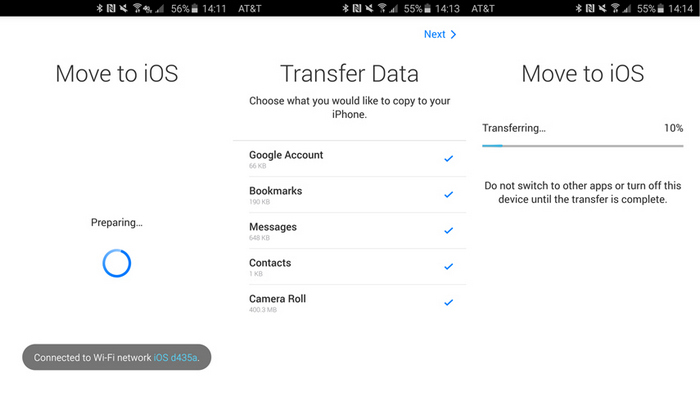
III. ¿Cómo importar contactos de SIM a iPhone?
También es posible importar contactos desde la tarjeta SIM siempre y cuando el equipo lo permita. En principio, tienes que asegúrate de que la tarjeta del teléfono antigua funcione en el dispositivo actual e instalarla. Seguidamente ejecuta los siguientes pasos:
- Sigue en tu teléfono la ruta Ajustes > Contactos > Importar contactos de la SIM.
Aguarda unos minutos hasta que se complete la importación.
Nota: En el caso de que se haya reemplazado el SIM antiguo, cámbialo nuevamente por el actual.
- Verifica que los contactos se hayan transferido de forma correcta.
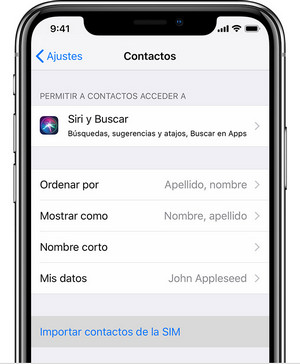
IV. ¿Cómo importar contactos de PC a iPhone?
El cuarto método es el más recomendado por su eficiencia y rapidez. Se trata del popular programa de terceros llamado Tenorshare iCareFone. Sin duda alguna, el más utilizado para realizar este tipo de labor.
iCareFone es un aplicativo cuyo fin principal es permitir la transferencia de datos. Además, esta herramienta ofrece la posibilidad de respaldar datos de manera selectiva e inalámbrica. Por último, no debemos olvidar que su uso contribuye a mejorar el rendimiento del dispositivo móvil. Como veras, se trata de un software completo para los usuarios que lo descargan. A continuación te explicamos cómo usarlo para importar contactos:
Descarga este gestor de archivos para iOS a través del siguiente enlace:
Una vez instalado, conecta el iPhone al ordenador y haz clic en la opción “Gestión y luego en “contactos”.

Presiona sobre el botón “Importar”. A partir de aquí, los contactos serán guardados en la PC al terminal bajo el archivo de vCard o CSV.

Importar contactos de google a iPhone o desde la PC es realmente sencillo. Como habrás constatado, Deberás seleccionar el método que mejor se adapte a tus requerimientos. El más efectivo de todos sin duda es el de Tenorshare iCareFone, de ejecución rápida, fácil y eficiente.
- Transferir, respaldar y restaurar WhatsApp iOS nunca ha sido tan fácil.
- Pasar música, fotos, videos etc. de iPhone a PC y viceversa flexiblemente.
- Importar, exportar, agregar, eliminar y fusionar los archivos con un sólo clic.
- 1 clic para migrar WhatsApp entre iPhone y Android.
- Respaldar y restaurar los datos de forma selectiva o de una sola vez.
- Sincronizar iPhone con iTunes.

Tenorshare iCareFone
La mejor herramienta gratuita para transferir iPhone y hacer copias de seguridad de iOS
Fácilmente, sin iTunes